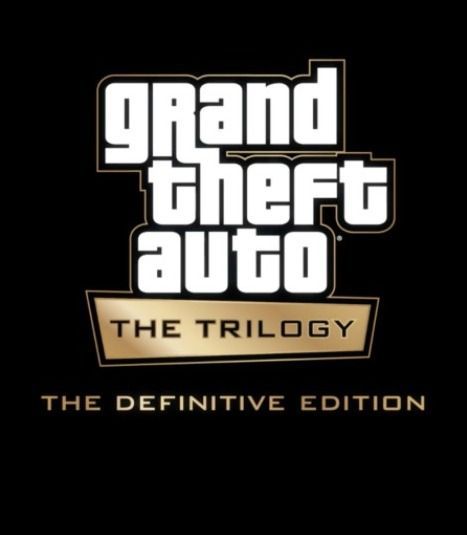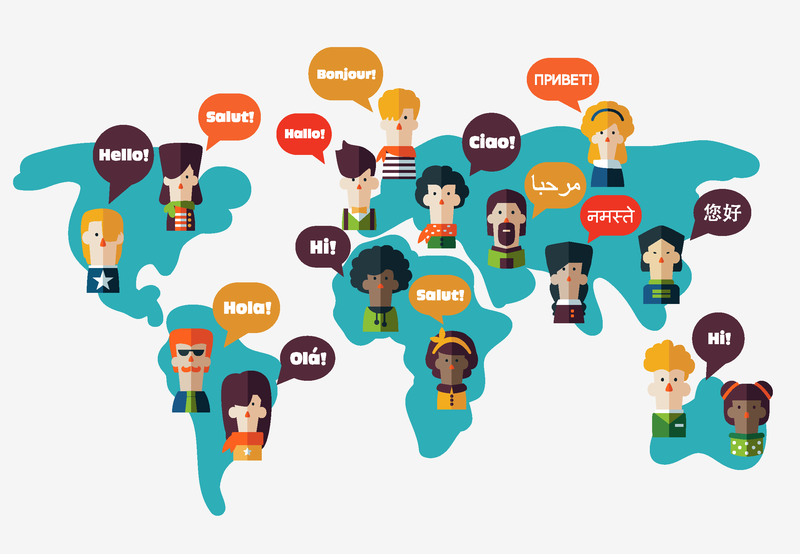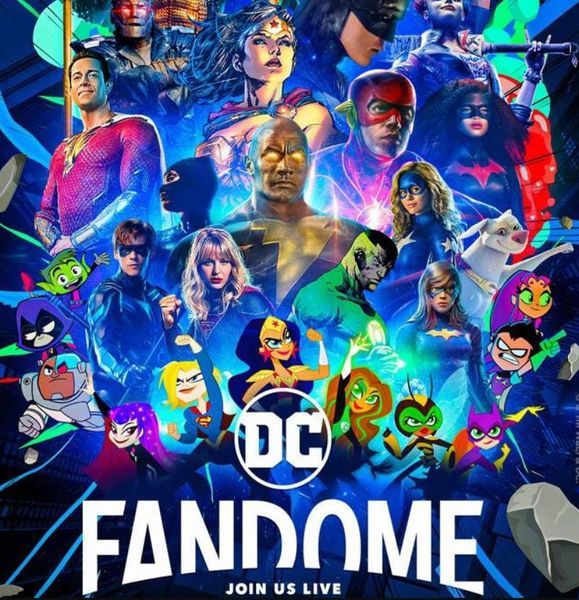しかし、多くの開発が行われた後でも、多くの人々がさまざまな種類の技術的問題に直面しています。そのような問題の 1 つは、コメントを表示できないことです。この場合、コメント セクションは完全に消え、動画の下にコメントは表示されません。あなたもそのような問題に直面していませんか?ご心配なく。私たちがお手伝いします。 
この記事では、「YouTube のコメントが表示されない」という問題を解決するお手伝いをします。
YouTube のコメントが表示されないのはなぜですか?
動画の下にコメントが表示されない理由はたくさんあります。それらのいくつかを以下に示します。
- インターネット一時ファイルと Cookie の蓄積
- 古いYoutubeアプリ
- 不安定なインターネット接続
- YouTube アプリの不具合
- モバイル デバイスの障害。
YouTube は世界規模のネットワークであるため、サーバーの不具合はすぐに解決されます。
コメントが YouTube に表示されない問題を修正する方法
視聴者もクリエイターも、YouTube 動画のコメント セクションで有益な情報を見つけることができます。コメント セクションは、作成者と視聴者の両方に利益をもたらします。前者は自分の作品が視聴者にどれだけ高く評価されているかを知ることができ、後者は自分の考えを投稿できるからです。 YouTube の人気の大部分は、ユーザー間のコミュニティ意識を育むコメント セクションに由来しています。
コメントが正しく読み込まれないか、まったく表示されないことがあります。 YouTube のユーザーは、この結果として否定的な経験をすることになるかもしれません。しかし幸いなことに、問題を解決するためにできることがいくつかあります。
YouTube アプリまたは Web ブラウザーを使用して、Android スマートフォンで YouTube の動画を表示できます。コメントが表示されない場合は、別のブラウザーを使用してみてください。問題が解決しない場合は、以下で説明する他の方法のいずれかを試してください。
1. インターネット接続を確認する
オンライン アプリケーションのほとんどのバグやトラブルは、インターネット接続を更新するだけで解決できます。 YouTube でコメントが表示されない場合は、インターネット接続を確認してください。接続が不安定または遅いと、Web サイト全体の読み込みが妨げられます。
有線接続を使用している場合は、ケーブルを抜き差ししてみてください。ワイヤレス接続を使用している場合は、ルーターを再起動してください。追加のテストとして、スマートフォンで YouTube アプリを使用しているときに、モバイル データから Wi-Fi に切り替えることを検討してください。
2. ウェブページをリロードする
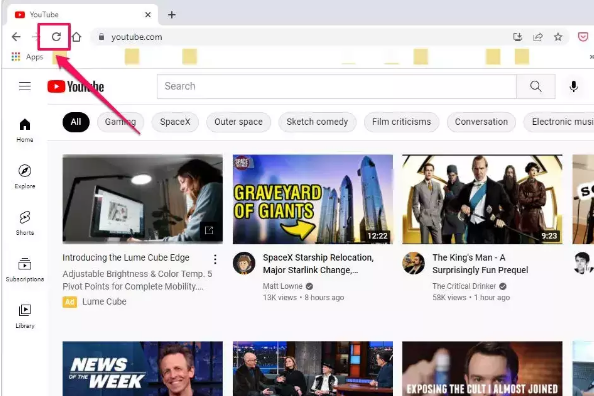
YouTube のコメントの読み込みに関する問題は、ほとんどの場合ブラウザに関連しています。さらに、Web サイトを更新することが、この問題に対する最も迅速な解決策です。 YouTube ページを更新するには、ブラウザの組み込みのリロード ボタンを使用するか、Windows コンピュータではキーボードの F5 キーを使用します。多くの場合、ブラウザを再読み込みするだけでコメント セクションが表示されることがあります。
3.シークレットモードを使用する
あるユーザーのプロフィールではコメントが非表示になっているが、他のユーザーには表示されることがあります。 Google アカウントを使用して、携帯電話またはコンピューターで YouTube にログインできます。ただし、Google アカウントに問題がある場合、コメントが表示されない場合があります。 YouTube のシークレット モードに切り替えるか、ブラウザでシークレット モードに切り替えることで視聴できます。
4.ブラウザのキャッシュをクリアする
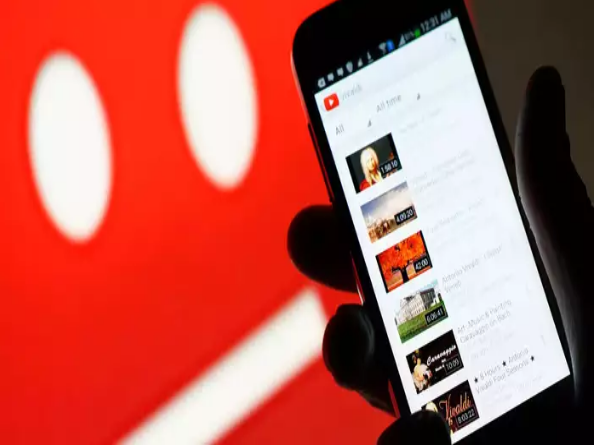
Web ブラウザのキャッシュに問題がある可能性はありますか?これが、コメントが正しく表示されない原因である可能性があります。上記の手順がうまくいかない場合は、ブラウザのキャッシュと Cookie を削除する必要があるかもしれません。
残念ながら、この操作を行うと、保存されているログイン情報が削除されるため、各 Web サイトに資格情報を再度入力する必要があります。また、キャッシュを削除すると、ページがブラウザーに保存されなくなるため、ページの読み込みが遅くなる可能性があります。ただし、ブラウザー (Chrome、Firefox、Microsoft Edge、または Safari) のキャッシュをクリアすると、問題が解決することがよくあります。
5.広告ブロッカーがあれば無効にする
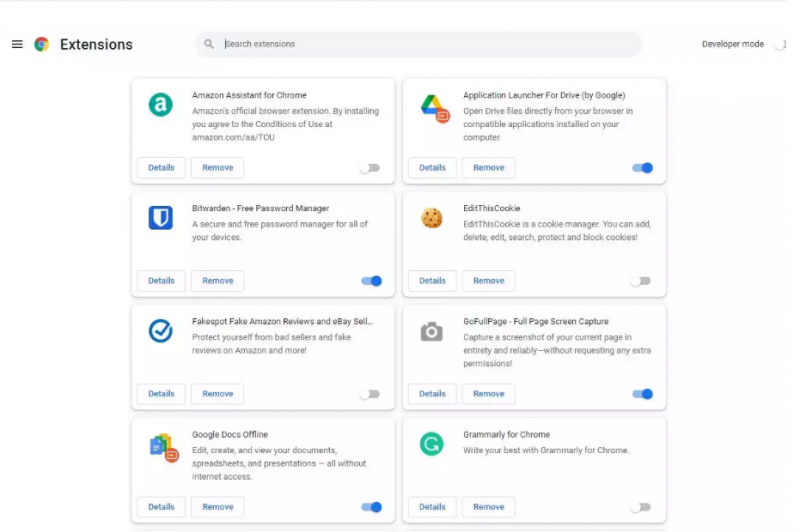
YouTube での広告にうんざりした消費者は、広告ブロッカーやその他の拡張機能を使用して、今後広告が表示されないようにすることがよくあります。広告ブロッカーは、迷惑な広告を排除することで視聴体験を向上させますが、独自の欠点があります.おそらく、広告ブロッカーをオフにするか無効にする必要があります。
腹筋ブロッカーを削除してページを更新すると、YouTube で他のユーザーのコメントを見ることができます。
6.ブラウザ、アプリ、デバイスを再起動します
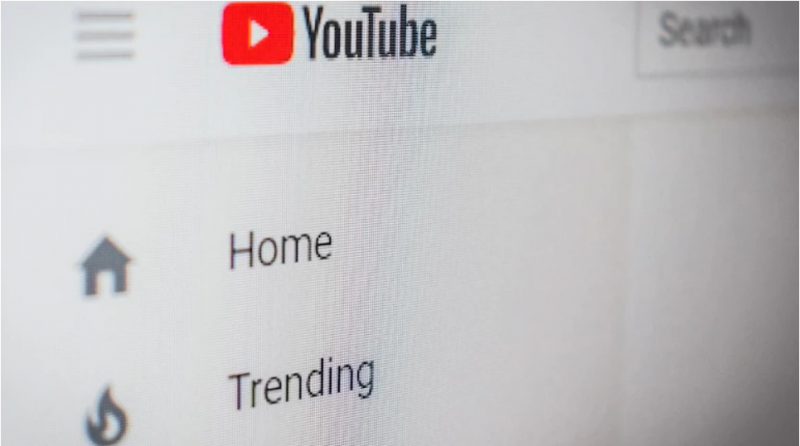
最後に、システムの再起動は、多くのバグを修正するための簡単な方法です。別のオプションとして、新しいブラウザを使用する(Chrome から Firefox に切り替えるなど)か、現在使用しているブラウザを再起動して YouTube にアクセスすることもできます。アプリを閉じて再度起動し、問題が解決したかどうかを確認してください。
アプリまたはブラウザを再起動しても問題が解決しない場合は、デバイスを再起動してください。デバイスを再起動するには、電源ボタンを 3 秒間押し続けます。画面にポップアップが表示されます。 [再起動] ボタンをタップして、モバイル デバイスを再起動します。モバイルの電源が入ったら、問題が解決したかどうかを確認してください。
上記の記事が、YouTube のコメント セクションを取り戻すのに役立つことを願っています。上記の方法で何もうまくいかない場合は、YouTube のサーバーに問題がある可能性があります。その場合、サーバーが修正されるまで待つ必要があります。